- Autor Jason Gerald [email protected].
- Public 2023-12-16 11:03.
- Zuletzt bearbeitet 2025-06-01 06:05.
In diesem wikiHow zeigen wir dir, wie du dein Telefon einschaltest und wie du ein Telefon behebst, das sich nicht einschalten lässt, wenn du den Netzschalter drückst.
Schritt
Teil 1 von 7: iPhone einschalten

Schritt 1. Suchen Sie den Netzschalter („Power“)
Diese Taste wird auch als „Schlafen/Aufwachen“-Taste bezeichnet. Die Position der Tasten unterscheidet sich je nach iPhone-Modell:
- iPhone 6 und neuere Modelle - Sie finden den Netzschalter oben rechts am Telefon.
- iPhone 5 und frühere Modelle - Der Netzschalter befindet sich am oberen Ende des Telefons.

Schritt 2. Halten Sie den Netzschalter gedrückt
Wenn das Telefon bereits eingeschaltet ist, wird der Bildschirm aktiviert und Sie können den Bildschirm entsperren. Wenn Ihr iPhone ausgeschaltet ist, müssen Sie die Taste gedrückt halten, bis das Apple-Logo auf dem Bildschirm erscheint.

Schritt 3. Lassen Sie den Netzschalter los, sobald das Apple-Logo angezeigt wird
Dieses Logo zeigt an, dass das iPhone geladen/vorbereitet wird. Es kann eine Minute oder einige Minuten dauern, bis die Sperrseite auf dem Bildschirm angezeigt wird.
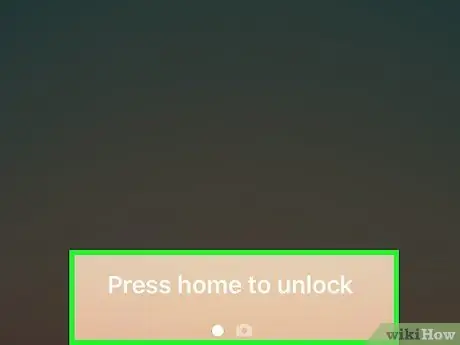
Schritt 4. Entsperren Sie den Bildschirm
Sobald Ihr Telefon geladen ist, können Sie den Bildschirm entsperren, bevor Sie Ihr iPhone wie gewohnt verwenden.
- iPhone 5 und neuere Modelle - Drücken Sie die „ Home “-Taste, um den Bildschirm zu entsperren und geben Sie den Passcode ein, wenn Sie ihn aktiviert haben.
- iPhone 4 und frühere Modelle - Streichen Sie zum Entsperren und geben Sie dann den Passcode ein.
Teil 2 von 7: Einschalten von Samsung Galaxy-Geräten und anderen Android-Modellen
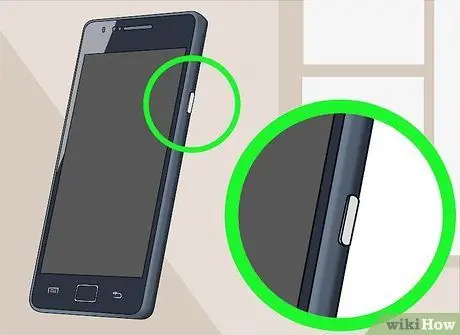
Schritt 1. Suchen Sie den Netzschalter („Power“)
Bei Samsung Galaxy-Geräten befindet sich der Netzschalter auf der rechten Seite des Geräts, etwa ein Drittel der Unterseite von der Oberseite des Telefons.
- Bei den meisten Android-Telefonen befindet sich der Netzschalter an einer ähnlichen Position oder darüber.
- Die Telefone der LG G-Serie verfügen über einen Netzschalter auf der Rückseite des Geräts.
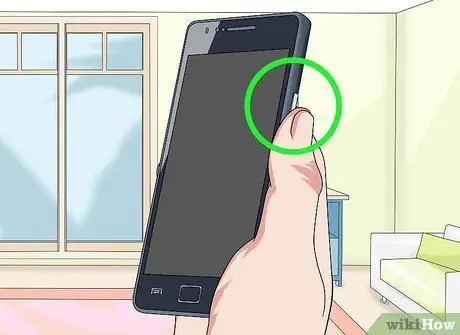
Schritt 2. Halten Sie den Netzschalter gedrückt
Wenn das Gerät bereits eingeschaltet ist, wird der Bildschirm sofort aktiviert. Andernfalls müssen Sie den Netzschalter gedrückt halten, bis sich das Gerät einschaltet.

Schritt 3. Lassen Sie den Netzschalter los, wenn Sie das Telefonlogo sehen
Das Logo von Samsung oder einem anderen Hersteller wird auf dem Bildschirm angezeigt, sobald das Telefon hochfährt und mit dem Laden beginnt. Das Telefon kann auch vibrieren, wenn es erfolgreich eingeschaltet wurde.
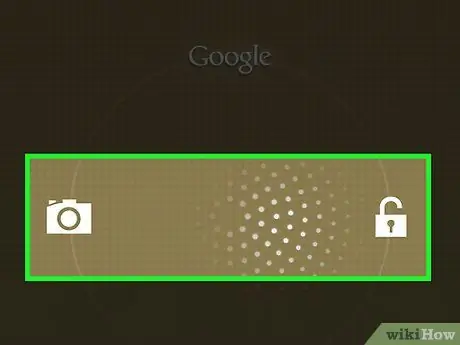
Schritt 4. Wischen Sie über den Bildschirm, um den Bildschirm zu entsperren
Berühren und ziehen Sie das Sperrsymbol, um den Bildschirm zu entsperren.
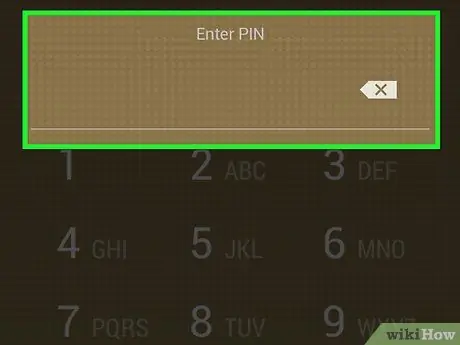
Schritt 5. Geben Sie den Passcode ein (falls Sie dazu aufgefordert werden)
Wenn Sie auf Ihrem Gerät einen Passcode oder eine Mustersperre aktivieren, werden Sie nach dem Einschalten Ihres Telefons aufgefordert, den Code/das Muster einzugeben.
Teil 3 von 7: Telefon aufladen
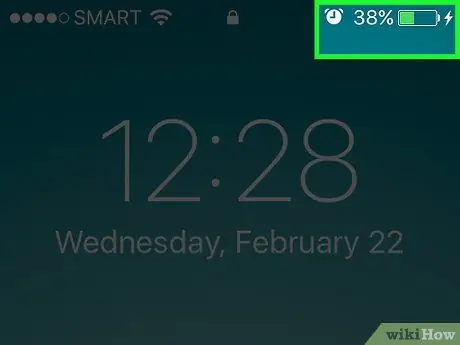
Schritt 1. Verbinden Sie das Telefon für einige Minuten mit dem Ladegerät
Eine der häufigsten Ursachen dafür, dass sich ein Telefon nicht einschalten lässt, ist ein vollständig leerer Akku. Schließen Sie das Telefon an das Ladegerät an und warten Sie mindestens 15 Minuten, bevor Sie versuchen, es wieder einzuschalten.
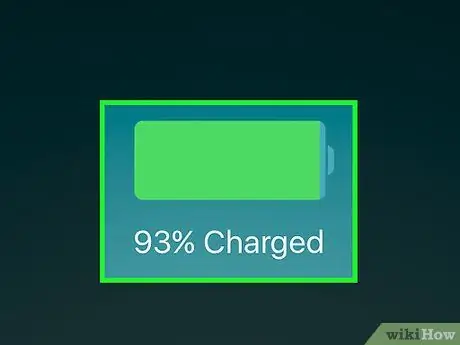
Schritt 2. Versuchen Sie es mit einer anderen Steckdose, wenn das Telefon nicht aufgeladen wird
Wenn das Telefon immer noch nicht aufgeladen wird, liegt möglicherweise ein Problem mit der von Ihnen verwendeten Steckdose vor.
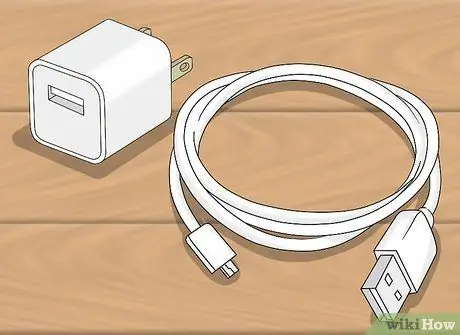
Schritt 3. Verwenden Sie ein anderes Ladegerät und ein USB-Kabel
Das verwendete Netzteil oder USB-Kabel ist möglicherweise beschädigt. Probieren Sie ein anderes Ladegerät aus, um zu sehen, ob das Telefon aufgeladen werden kann.

Schritt 4. Überprüfen Sie den Ladeanschluss auf feine Flusen
Im Ladeanschluss sammeln sich meist feine Flusen an, wenn Sie Ihr Telefon oft in der Tasche haben. Beobachten Sie die Poren mit einer Taschenlampe und entfernen Sie feine Fasern mit einem Zahnstocher.
Teil 4 von 7: Telefon neu starten

Schritt 1. Suchen Sie den Netzschalter des Telefons
Verschiedene Telefone, verschiedene Positionen / Positionen des Power-Buttons. Wenn Sie ein iPhone verwenden, befindet sich der Netzschalter am oberen Ende des Telefons. Android-Geräte haben einen Netzschalter in der oberen rechten Ecke des Telefons (oder manchmal auf der Rückseite).
Wenn Sie die genaue Position des Netzschalters auf Ihrem Telefon nicht kennen, führen Sie eine Internetsuche mit dem Begriff "Telefonmodell mit Netzschalter" durch, um schnell die benötigten Informationen zu finden
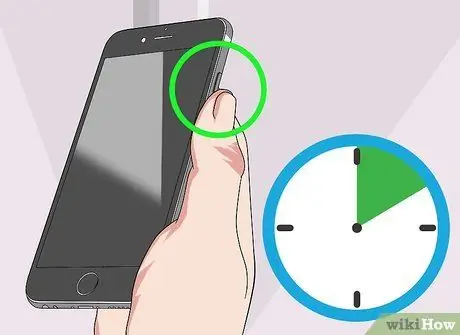
Schritt 2. Halten Sie den Netzschalter 10 Sekunden lang gedrückt
Wenn es nicht reagiert, wird das Telefon zwangsweise ausgeschaltet. Das Telefon sieht auch so aus, als ob es sich in einem toten Zustand befindet.

Schritt 3. Halten Sie den Netzschalter erneut einige Sekunden lang gedrückt
Nachdem das Telefon zwangsweise ausgeschaltet wurde, halten Sie die Ein-/Aus-Taste gedrückt, um es wieder einzuschalten.

Schritt 4. Halten Sie die Power- und „Home“-Taste 10 Sekunden lang gedrückt (iPhone)
Wenn Sie ein iPhone haben und sich das Gerät nicht einschalten lässt, halten Sie die Ein-/Aus-Taste und die „Home“-Taste 10 Sekunden lang gedrückt. Die „Home“-Taste ist die große runde Taste an der Unterseite des Geräts. Dieses Verfahren erzwingt einen Neustart des Geräts, damit es ein nicht reagierendes Gerät reparieren kann, das in einem toten Zustand zu sein scheint.
Bei korrekter Ausführung wird das Apple-Logo auf dem Bildschirm angezeigt und das Telefon wird neu gestartet
Teil 5 von 7: Gerätebatterie prüfen

Schritt 1. Überprüfen Sie, ob das Telefon über einen austauschbaren Akku verfügt
Einige Android-Telefone verfügen über einen Akku, der durch Öffnen der Rückseite des Geräts entfernt werden kann. Wenn Ihr Telefon über einen austauschbaren Akku verfügt, können Sie ihn neu installieren oder ersetzen, damit das Telefon wieder arbeiten/einschalten kann.
- Der iPhone-Akku kann nicht entfernt werden, ohne das Gerät zu zerlegen.
- Neuere Android-Geräte haben einen nicht entfernbaren Akku.
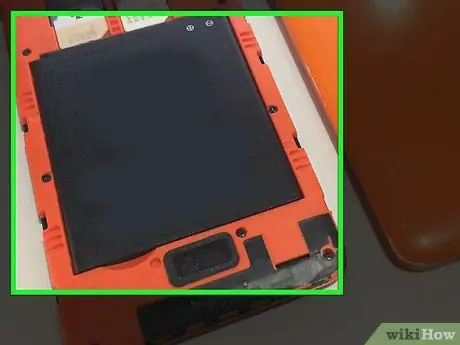
Schritt 2. Setzen Sie den Akku wieder ein, wenn der Akku entfernt werden kann
Manchmal können Sie Stromprobleme mit Ihrem Telefon beheben, indem Sie den Akku entfernen und wieder in das Gerät einsetzen. Stellen Sie sicher, dass Sie den Akku wieder in der gleichen Position wie zuvor einsetzen.

Schritt 3. Ersetzen Sie die Gerätebatterie (wenn möglich)
Wenn Sie Ihr Telefon längere Zeit verwenden, funktioniert der Akku möglicherweise nicht mehr richtig. Wenn der Akku herausnehmbar ist, können Sie einen Ersatzakku kaufen, damit das Telefon wieder arbeiten oder einschalten kann.
Wenn der Akku nicht entfernt werden kann, können Sie ihn dennoch ersetzen, indem Sie das Telefon zerlegen. Dieses Verfahren ist jedoch sehr aufwendig und birgt ein hohes Risiko einer dauerhaften Beschädigung des Gerätes
Teil 6 von 7: Verwenden des Wiederherstellungsmodus (iPhone)
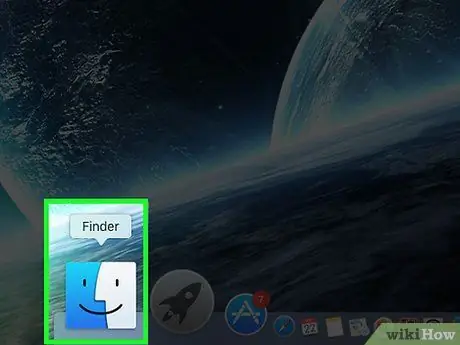
Schritt 1. Verbinden Sie das iPhone mit dem Computer
Sie können den Wiederherstellungsmodus verwenden, um Ihr iPhone zurückzusetzen und Probleme mit dem anfänglichen Ladevorgang (Boot) zu lösen. Die Daten auf dem Gerät werden gelöscht, aber Sie können das Gerät wieder zur Arbeit oder zur Arbeit bringen.
Sie können jeden Computer verwenden, solange er über das iTunes-Programm verfügt. Sie müssen Ihr Telefon nicht zuerst mit Ihrem Computer synchronisieren
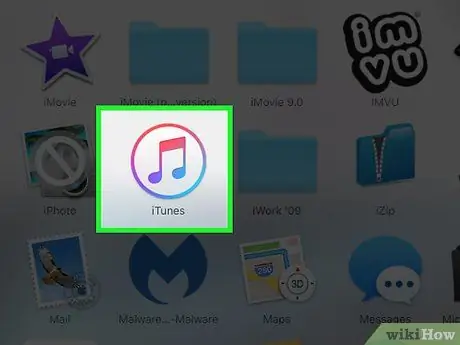
Schritt 2. Öffnen Sie iTunes
Wenn Sie einen Windows-Computer verwenden, auf dem iTunes nicht installiert ist, können Sie es von der Apple-Site herunterladen.
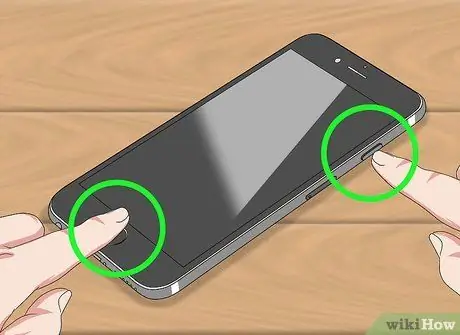
Schritt 3. Halten Sie die Ein-/Aus-Taste und die „Home“-Taste gedrückt
Wenn Sie ein iPhone 7 oder ein neueres Modell verwenden, drücken Sie die Ein-/Aus-Taste und die Leiser-Taste.

Schritt 4. Halten Sie beide Tasten gedrückt, bis das iTunes-Logo angezeigt wird
Lassen Sie Ihren Finger nicht los, wenn das Apple-Logo erscheint. Halten Sie beide Tasten gedrückt, bis Sie das iTunes-Logo sehen.
Wenn sich der Bildschirm nicht einschalten lässt und Sie keine Logos sehen und Sie die anderen Schritte in diesem Artikel ausprobiert haben, müssen Sie sich an Apple wenden oder Ihr Gerät austauschen lassen
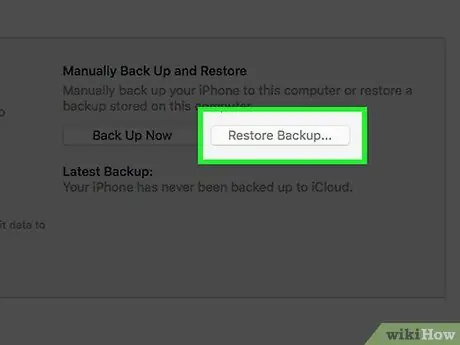
Schritt 5. Klicken Sie im iTunes-Fenster auf Wiederherstellen
Sobald iTunes ein iPhone erkennt, das in den Wiederherstellungsmodus eingetreten ist, wird eine Aufforderung angezeigt.
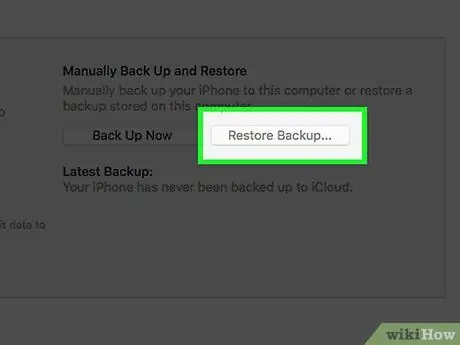
Schritt 6. Klicken Sie zur Bestätigung erneut auf Wiederherstellen
Das iPhone wird zurückgesetzt und das Betriebssystem des Geräts wird wiederhergestellt. Dieser Vorgang dauert etwa 20 Minuten und alle Daten auf dem iPhone werden gelöscht. Sobald der Wiederherstellungsvorgang abgeschlossen ist, werden Sie aufgefordert, das Gerät als neues iPhone einzurichten.
Sie können sich während der Ersteinrichtung mit Ihrer Apple-ID anmelden und Daten von iCloud auf dem iPhone wiederherstellen (z. B. Kontakte, Kalendereinträge und App-Käufe)
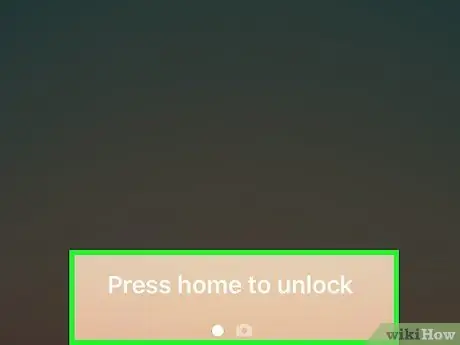
Schritt 7. Wischen Sie über den Bildschirm, um die Ersteinrichtung zu starten
Sie werden durch die Ersteinrichtungsseiten geführt, die Sie zuvor gesehen haben, als Sie zum ersten Mal ein iPhone gekauft und verwendet haben. Wenn Sie sich mit Ihrer Apple-ID anmelden, können Sie alle Daten aus iCloud wiederherstellen, z. B. Kontakt- und Kalendereinträge sowie gekaufte Inhalte aus dem App Store und iTunes.
Teil 7 von 7: Verwenden des Wiederherstellungsmodus (Android)
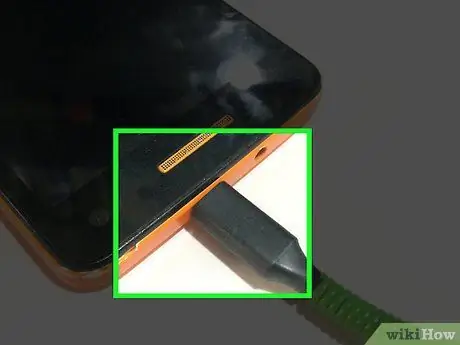
Schritt 1. Verbinden Sie das Gerät mit dem Ladegerät
Es ist eine gute Idee, sicherzustellen, dass Ihr Gerät während des Wiederherstellungsprozesses konstant mit Strom versorgt wird. Dieses Verfahren trägt auch dazu bei, dass der Fehler am Gerät nicht durch eine schwache Stromversorgung verursacht wird.
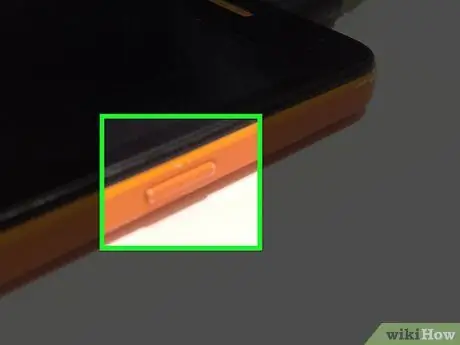
Schritt 2. Halten Sie die Einschalttaste und die Leiser-Taste gedrückt
Diese beiden Tasten sind die am häufigsten verwendeten Kombinationen, um auf Android-Geräten auf den Wiederherstellungsmodus oder den Wiederherstellungsmodus zuzugreifen. Einige Geräte verwenden jedoch möglicherweise andere Tastenkombinationen.
Wenn Sie ein Samsung Galaxy-Gerät verwenden, halten Sie die Ein-/Aus-, Lautstärke- und „Home“-Tasten gedrückt
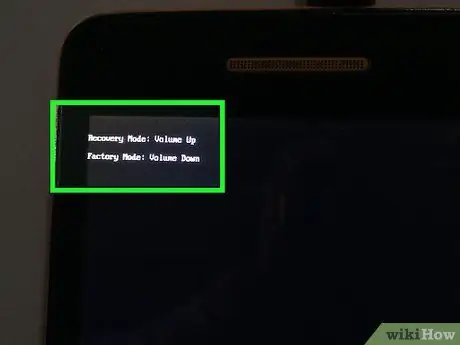
Schritt 3. Halten Sie beide Tasten gedrückt, bis das Wiederherstellungsmenü angezeigt wird
Sie können das Android-Maskottchen und das Textmenü auf dem Bildschirm sehen.
Wenn sich Ihr Gerät immer noch nicht einschalten lässt und ein Wiederherstellungsmenü anzeigt und Sie verschiedene Schritte in diesem Artikel ausprobiert haben, ist es möglicherweise an der Zeit, Ihr Telefon auszutauschen
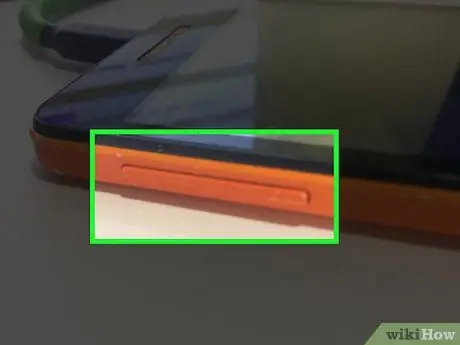
Schritt 4. Verwenden Sie die Lauter- und Leiser-Tasten, um sich im Menü zu bewegen
Durch Drücken dieser Tasten können Sie die verfügbaren Optionen durchsuchen.
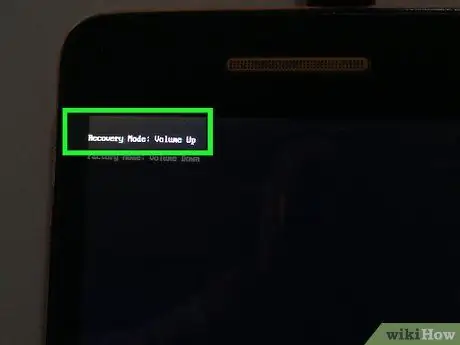
Schritt 5. Markieren Sie den Wiederherstellungsmodus und drücken Sie den Netzschalter
Die Power-Taste wird verwendet, um markierte Menüoptionen auszuwählen.
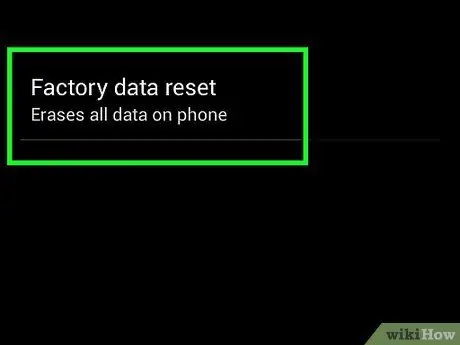
Schritt 6. Markieren Sie Daten löschen/Werksreset und drücken Sie den Netzschalter
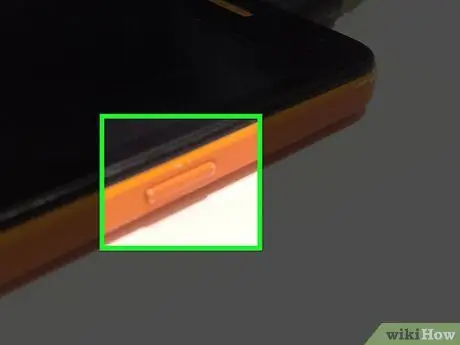
Schritt 7. Markieren Sie Ja und drücken Sie den Netzschalter
Die Wiederherstellung wird bestätigt und der Löschvorgang beginnt. Alle Daten werden beim Zurücksetzen des Geräts gelöscht.
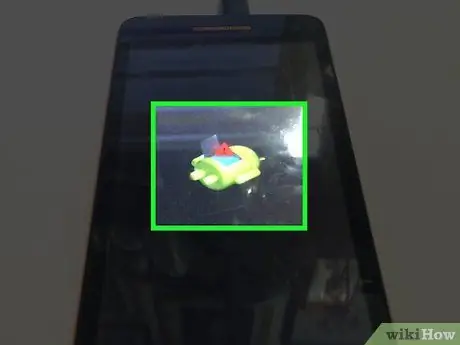
Schritt 8. Warten Sie, bis der Wiederherstellungsprozess des Geräts abgeschlossen ist
Dieser Vorgang dauert etwa 20 Minuten.
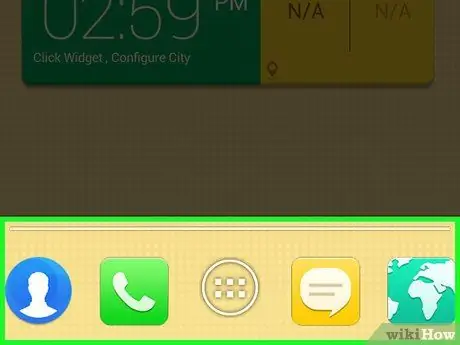
Schritt 9. Starten Sie die Ersteinrichtung des Geräts
Sobald die Wiederherstellung abgeschlossen ist, werden Sie zur Ersteinrichtung des neuen Geräts weitergeleitet. Wenn Sie sich wieder bei Ihrem Google-Konto anmelden, werden alle Daten aus der Google Cloud wie Kontakt- und Kalendereinträge an das Gerät zurückgegeben.






